在Microsoft Teams中,点击左侧菜单的“团队”图标,选择“创建团队”,填写团队名称、描述,并设置隐私权限(公开或私密)。可以通过“管理团队”选项添加成员、调整权限或修改团队设置。成员可根据权限创建频道和管理内容。若需要,可以归档或删除团队,管理团队活动和数据。

在Teams中创建新团队的基本步骤
使用Microsoft Teams应用程序创建团队
-
下载并安装Teams应用程序:首先,确保你的设备上安装了最新版本的Microsoft Teams应用程序。你可以通过访问Microsoft官网或相关应用商店下载并安装该软件。安装完成后,使用组织账户或个人Microsoft账户登录Teams。登录后,进入主界面,左侧的导航栏显示了多个功能选项。在此界面中,你会看到一个“团队”按钮,点击后将进入团队管理区域。
-
选择团队创建选项:在Teams的“团队”界面,点击右上角的“加入或创建团队”按钮。系统会弹出一个窗口,提供多个选项以便你选择如何创建团队。你可以选择从头开始创建一个全新的团队,或者基于现有的Office 365组创建一个新团队。另一个选项是从Teams模板中选择合适的模板,模板可以帮助你快速设置常见的团队结构和功能。
-
选择创建方式:一旦决定了创建方式,你需要进一步设置团队的基本信息,如团队名称和描述。选择从零开始创建时,你可以完全自定义团队的设置,从而满足特定需求。你还可以根据工作环境和团队规模选择创建一个“公开”团队或“私密”团队。公开团队对所有成员开放,任何人都可以加入,而私密团队只有被邀请的成员才能查看并加入。
如何选择团队的隐私设置
-
公开团队与私密团队的选择:在创建团队时,首先需要选择团队的隐私设置。如果你选择创建公开团队,任何组织成员都可以看到团队并加入。对于需要更严格控制成员访问权限的团队,可以选择创建私密团队。私密团队意味着只有经过邀请的成员才能加入,且成员之间的互动和内容共享会受到更严格的限制。私密团队适用于处理敏感信息和需要保护隐私的项目。
-
团队成员权限管理:对于私密团队,除了选择是否为公开或私密之外,你还需要细致设置团队成员的权限。在Teams中,管理员可以控制成员是否具有邀请新成员的权限、是否可以编辑团队信息以及是否能管理频道。成员权限的管理直接影响团队协作的效率和安全性,适合不同需求的团队可以灵活配置。
-
控制团队信息共享:在隐私设置中,你还需要决定团队信息的共享方式。通过设置团队信息的可见性,可以有效保护敏感数据。比如,管理员可以设置所有成员都能访问团队的文件、公告和聊天记录,或仅限特定成员和管理员访问。通过控制信息共享,你可以确保团队内的讨论和资源管理得到适当的保护,同时确保信息不被不相关人员看到或滥用。
选择并邀请团队成员
-
手动添加成员:在创建团队后,下一步是邀请成员加入。你可以手动输入成员的姓名或电子邮件地址,将其添加为团队成员。Teams会自动从组织内部联系人中搜索相关人员,并展示可以邀请的人选。你只需选择并发送邀请,成员就会收到加入团队的请求。手动添加的方式比较直接,适合小团队或者团队成员已知的情况。
-
利用邮件邀请外部成员:Teams还允许你邀请外部人员加入团队。对于需要与外部合作伙伴、客户或顾问合作的团队,这一功能非常有用。你只需在邀请界面输入外部人员的电子邮件地址,Teams会发送一封包含邀请链接的邮件。外部人员点击链接后即可创建Teams帐户,并加入到你的团队中。邀请外部成员时,你还可以设置访问权限,确保他们只能够访问到必要的团队资源。
-
管理成员角色:邀请成员时,你还可以设置他们的角色。在Teams中,除了普通的“成员”角色外,还可以分配“管理员”角色。管理员拥有更高的权限,可以管理团队成员、配置团队设置以及控制频道的访问权限等。根据团队的需求和成员的工作职责,可以灵活分配角色,以确保每个成员能在合适的权限范围内高效工作。
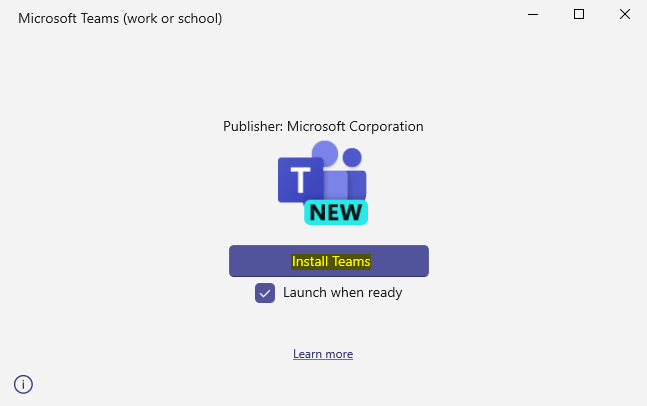
如何设置团队的管理权限
设置团队管理员权限
-
为团队指定管理员角色:在创建团队时,你可以指定一名或多名团队管理员,管理员拥有更高的权限,可以管理团队设置、成员和频道。要设置管理员权限,进入团队设置,点击“成员”选项,在成员列表中选择需要提升为管理员的成员,并将其角色设置为“管理员”。管理员具有对团队所有内容进行更改的权限,包括修改团队名称、更新团队描述、设置隐私权限以及管理成员。
-
限制管理员权限范围:尽管管理员通常拥有广泛的管理权限,但Teams允许你限制某些管理员的操作范围。你可以通过设置特定权限,确保只有核心管理员能够执行一些敏感操作。例如,普通管理员可以管理成员和频道,但不能修改组织级别的设置。这有助于保护团队的稳定性,同时避免因权限过大而导致的潜在风险。
-
监控管理员操作:管理员在团队中的操作可能会影响到其他成员或整个团队的功能。为了确保团队管理的透明度和安全性,你可以定期检查管理员的操作记录。Teams提供了管理日志和活动报告功能,管理员可以查看和分析日志记录,了解团队中的操作历史,以便发现并纠正任何不当操作。
配置团队的成员角色
-
默认成员角色与自定义角色:创建团队后,所有新加入的成员默认是“成员”角色,具有访问团队内容和参与讨论的权限。但是,管理员可以根据成员的职责和需要调整角色权限。例如,可以设置成员为“访客”角色,限制他们的访问权限;也可以创建自定义角色来赋予某些成员特定的权限,如仅允许其查看文件而不能修改。
-
分配角色的标准和原则:分配成员角色时,建议根据团队成员的工作内容、职责和参与程度进行角色划分。例如,项目经理可以被设为管理员,负责管理团队成员和任务进度,而普通成员则专注于日常任务和沟通。明确角色和责任不仅有助于提高工作效率,还能确保团队成员的权限适合其工作需求,防止权限过大或过小影响工作流程。
-
调整角色的灵活性:团队中成员的角色并非一成不变,随着团队任务的变化或成员职责的调整,管理员可以随时更改成员的角色权限。例如,当一个成员在某个项目中发挥更大作用时,可以提升其为管理员角色;如果某个成员仅参与特定活动,可以暂时将其降级为访客角色。这种灵活性保证了团队管理能够随时适应变化的工作需求。
管理团队成员的权限
-
控制团队成员的访问权限:管理员可以精细控制团队成员对不同频道和内容的访问权限。可以设置公开频道让所有成员查看,也可以设置私密频道,仅允许特定成员加入。通过这种方式,管理员能确保敏感信息只对需要的人可见,而其他人则无法访问这些内容。
-
设置文件和资源的编辑权限:在Teams中,管理员不仅可以管理成员对团队频道的访问权限,还可以设置成员对文件的编辑权限。对于一些需要多人协作的文档,管理员可以选择允许所有成员进行编辑,或者将文件设置为只读,限制文件的修改。此举有助于防止文件被误修改或删除,同时也能确保团队成员对重要文件有合适的访问级别。
-
管理聊天与通话权限:除了频道和文件,Teams还允许管理员管理成员在聊天和通话中的权限。例如,可以限制某些成员在群聊中的发言权限,或在会议中设置不同的角色,如主持人、参与者、讲者等。通过这些设置,管理员可以确保团队在交流时保持秩序,避免混乱,并确保每个成员都有适当的参与权限,促进有效沟通。
团队结构与频道的设置
创建不同类型的频道
-
公开频道与私密频道的区别:在Teams中,频道可以分为公开频道和私密频道。公开频道是默认的类型,任何加入团队的成员都可以查看和参与讨论,这种频道适用于需要团队所有成员参与的公开话题和讨论。私密频道则需要团队管理员或频道创建者邀请成员加入,适用于需要保密或只限特定人员参与的讨论。创建时,管理员可以根据团队的需求选择合适的频道类型。
-
标准频道和自定义频道的创建:除了公开和私密频道外,Teams还允许创建标准频道和自定义频道。标准频道通常适用于团队内所有成员共享的工作区,如项目进展汇报、部门会议等。自定义频道则可以根据团队成员的需求和项目的特性来创建,允许更灵活的组织和内容管理。通过这种灵活的频道结构,团队可以根据实际需要进行设置,确保团队沟通和资源的高效管理。
-
为频道设置相关标签和名称:在创建频道时,可以为每个频道分配标签和名称,以便团队成员快速识别。名称应简洁明了,能够准确反映频道的内容或主题,而标签则有助于对不同的频道进行分类,方便管理和搜索。例如,可以为一个项目的进展报告创建名为“项目X进展”的频道,并附上“项目管理”和“进展报告”等标签,帮助成员清楚地理解频道的用途。
如何设置默认频道和私密频道
-
设置默认频道的步骤:在Teams中,你可以为团队设置一个默认频道。默认频道是每个新成员加入团队后,首先可以访问的频道。管理员可以选择一个适合团队日常沟通或协作的频道作为默认频道,确保所有成员能够第一时间看到重要的消息或通知。设置默认频道的方法是在频道设置中选择某个频道为“默认”,这样每个新加入的成员都会自动加入该频道。
-
创建私密频道的流程:私密频道适用于那些需要限制访问的情况,只有被邀请的成员才能查看和参与其中的内容。要创建私密频道,管理员可以在创建频道时选择“私密”选项,并邀请指定成员加入。私密频道的设置可以帮助团队保持信息的保密性,尤其是在涉及敏感项目或数据时,非常有用。
-
调整默认频道的访问权限:在设置默认频道后,管理员还可以调整该频道的访问权限。例如,可以限制某些成员查看特定内容,或者允许他们仅参与讨论而不进行编辑。通过这种方式,管理员可以根据团队需求精细化管理团队成员的权限,确保重要的沟通和信息不被泄露。
管理频道的可见性和访问权限
-
管理频道的可见性:Teams允许管理员灵活管理频道的可见性。公开频道对所有成员可见,任何加入团队的人都可以访问。然而,私密频道则限制了可见性,只有获得邀请的成员才能查看频道内容。管理员可以在频道设置中指定可见性级别,确保信息共享在适当的人员范围内进行。通过调整可见性,管理员可以保障团队的隐私和敏感信息的安全,避免非授权人员查看重要内容。
-
设置频道成员的权限:频道的成员权限也可以根据需要进行调整。管理员可以为不同成员设置不同的权限,例如,某些成员可以编辑频道内容,某些成员只能查看内容。通过这种设置,管理员可以确保每个成员的权限与其角色相符,避免因权限过大或过小影响工作效率。同时,可以控制哪些成员有权添加新成员或更改频道设置。
-
配置频道的活动和通知权限:除了可见性和成员权限外,管理员还可以管理频道的活动和通知权限。例如,管理员可以设置是否允许成员在频道中发布公告、文件、链接等内容,或者设定频道通知的频率和方式,确保每个成员都能及时收到重要信息。这些设置可以帮助团队提高工作效率,同时避免信息过载或遗漏。
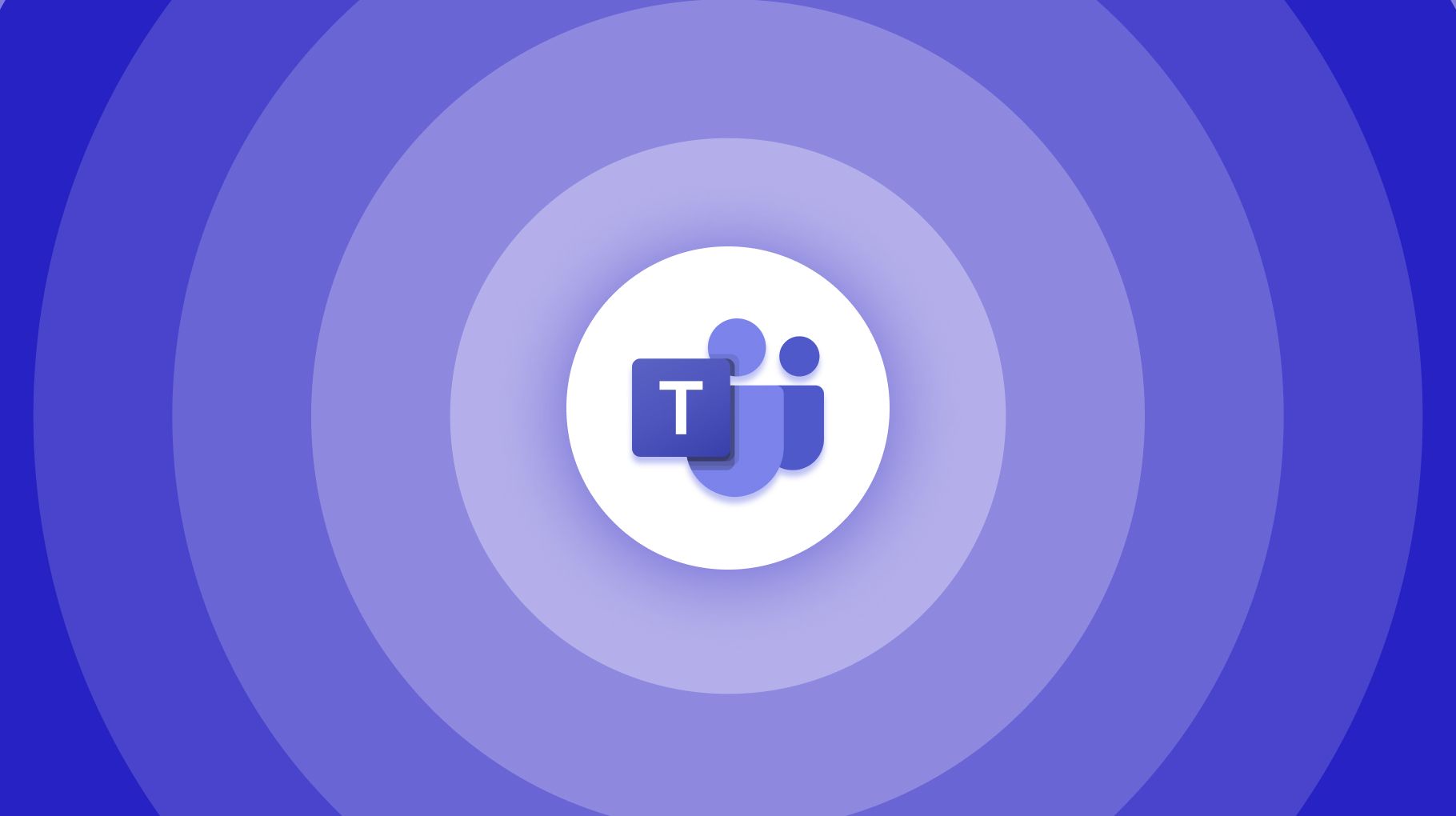
如何管理团队的通知设置
配置团队的默认通知设置
-
设置通知偏好:在Teams中,管理员可以为团队设置默认通知设置,以确保团队成员能够及时收到重要的信息和更新。进入Teams设置中的“通知”部分,管理员可以选择是否启用所有通知,或仅启用最重要的通知,例如消息、 @提及、团队活动等。默认通知设置帮助管理员确保新加入的成员不会错过关键的团队更新,也能避免信息的过度干扰。
-
调整通知的方式和频率:管理员还可以决定通知的方式和频率。在Teams中,通知可以通过多种形式呈现,包括桌面通知、电子邮件和移动设备通知。管理员可以选择默认将通知发送到所有设备,或根据不同设备的需求进行个性化设置。此外,还可以设置每个通知的频率,例如即时通知或每小时一次的摘要。
-
管理通知优先级:管理员还可以调整通知的优先级,以确保重要通知能够优先显示。例如,可以将“@提及”设置为高优先级通知,而将普通消息的通知优先级降低。这样,团队成员就能首先注意到需要立即回应的信息,而不会错过关键的讨论或任务更新。
如何定制频道和成员的通知
-
频道通知设置:每个频道都有独立的通知设置,管理员和成员都可以根据需求定制这些设置。团队管理员可以指定哪些频道通知需要推送给所有成员,哪些可以仅限于特定成员。例如,在项目组中,可以为项目相关的频道设置高优先级通知,而对于常规讨论频道,可以设置较低的通知频率。
-
个性化成员通知:除了默认通知外,成员也可以根据自己的需求调整通知设置。例如,成员可以选择只接收特定类型的消息通知,如消息回复、@提及或文件更新。通过这些个性化设置,每个成员可以减少不必要的干扰,集中精力处理与自己工作相关的信息。
-
通知范围的管理:团队管理员可以为整个团队管理通知范围,包括通知是否适用于所有成员、是否允许成员自行修改通知设置等。管理员可以通过设置策略,确保团队成员始终保持对最重要事件的关注,同时避免由于过多的通知导致的信息过载。成员的通知设置和范围也能影响他们在频道中的参与感和工作效率,因此,合理设置和管理通知对于优化团队协作至关重要。
通过Teams管理消息通知
-
消息通知的类型与设置:在Teams中,消息通知有多种类型,包括对话消息、@提及、文件更新等。管理员可以为这些不同类型的消息设置不同的通知优先级。通过细致的通知设置,管理员可以确保成员不会错过任何关键对话或重要文件更新。例如,管理员可以将“文件上传”通知设置为低优先级,而将“项目进展”相关的讨论设置为高优先级。
-
消息提醒的自定义:除了基础的消息通知,Teams还允许成员自定义消息提醒的详细内容。每个成员可以设置是否希望在消息中出现@提及时收到通知,是否需要对话更新时的提醒,以及是否希望在指定的时间段内接收通知。通过这些自定义设置,团队成员能够有效地管理自己的工作节奏,避免信息的干扰。
-
定时通知和静默模式:为了避免在工作不同时段接收到过多通知,Teams提供了定时通知和静默模式功能。成员可以设置“勿扰”模式,禁止所有不必要的通知,或者选择某个特定时间段内静默接收通知。此外,管理员可以设置策略,确保在团队特定时间段内,所有成员的通知都保持一致,减少工作中断。
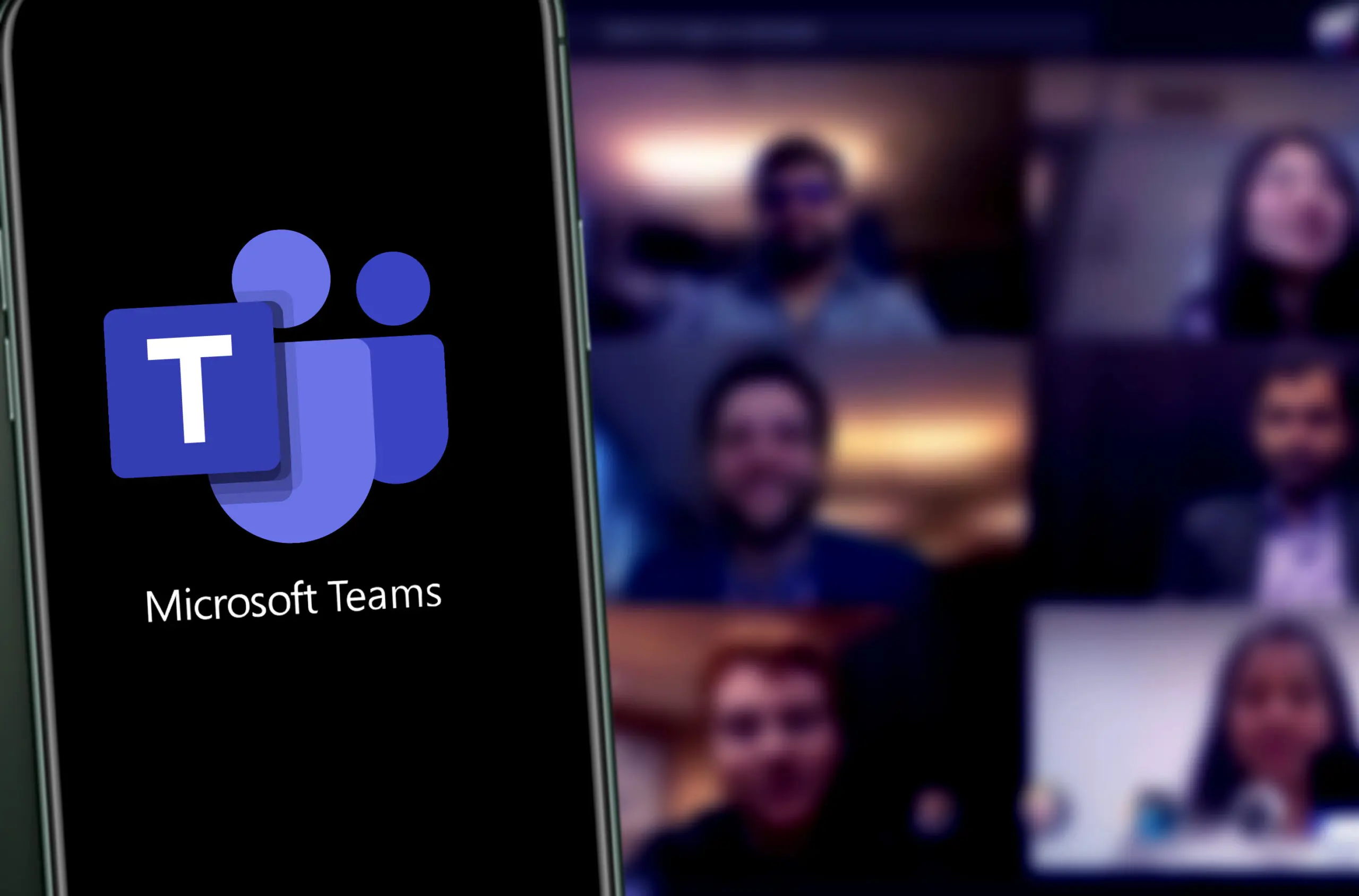
如何在Teams中创建一个新团队?
在Teams应用中,点击左侧菜单的“团队”图标,选择“加入或创建团队”,然后点击“创建团队”,填写团队名称、描述,并选择团队隐私设置(公开或私密)。
如何管理Teams中的团队成员?
在创建的团队页面,点击“更多选项”按钮,选择“管理团队”,可以添加或删除成员、调整成员权限,确保团队协作顺畅。
如何设置Teams团队的权限?
在“管理团队”页面,点击“设置”选项,选择允许团队成员创建频道、修改团队设置等权限,确保团队成员的操作符合需求。
如何在Teams中重命名团队或更改描述?
点击团队名称旁的“更多选项”按钮,选择“编辑团队”,修改团队名称或描述后保存,团队信息将自动更新。